Импорт и присоединение электронных таблиц
Теперь данные рабочего листа можно импортировать в таблицу Access 2002. Для этого:
- Запустите Access 2002 и откройте базу данных, в которую необходимо импортировать данные. Активизируйте окно База данных (Database), щелкнув по его заголовку левой кнопкой мыши.
- Выберите команду Файл › Внешние данные › Импорт (File › Get External Data › Import). Появится диалоговое окно Импорт (Import).
- Перейдите в папку, содержащую файл рабочего листа Excel. В раскрывающемся списке Тип файла (File of Type) выделите элемент Microsoft Excel (*.xls). Выделите имя файла и нажмите кнопку Импорт (Import) или просто дважды щелкните по имени файла левой кнопкой мыши. Запустится Мастер импорта электронной таблицы (Import Spreadsheet Wizard), первое диалоговое окно которого показано на рис. 3.8.
- Если необходимо импортировать весь рабочий лист, выберите переключатель Листы (Show Worksheets). Если же предполагается импортировать именованный диапазон рабочего листа, то выберите переключатель Именованные диапазоны (Show Named Ranges). В списке первого диалогового окна Мастера импорта электронных таблиц будут выведены имена рабочих листов или диапазонов, соответственно. На рис. 3.8 список объектов состоит только из одного наименования "Клиенты", т. к. импортируемая таблица имеет один рабочий лист.
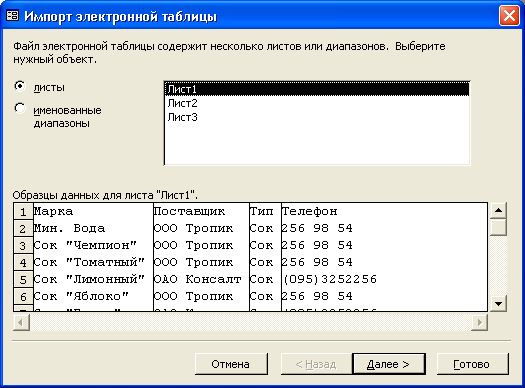
Рис. 3.8. Первое диалоговое окно Мастера импорта электронной таблицы - Выделите нужное имя рабочего листа или диапазона ячеек. В нижней части первого окна мастера импорта выводится образец данных из выделенного элемента электронной таблицы. Нажмите кнопку Далее (Next), чтобы перейти к следующему шагу мастера. Появится диалоговое окно, изображенное на рис. 3.9.
- Если первая строка импортируемых данных содержит заголовки столбцов, то их можно использовать в качестве имен полей. Для этого установите флажок Первая строка содержит заголовки столбцов (First Row Contains Column Headings). Снова нажмите кнопку Далее (Next). Появится диалоговое окно, показанное на рис. 3.10.
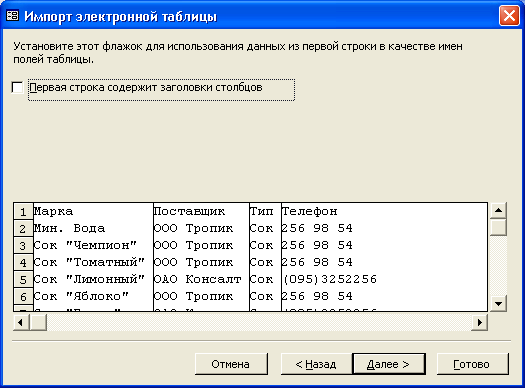
Рис. 3.9. Второе диалоговое окно Мастера импорта электронной таблицы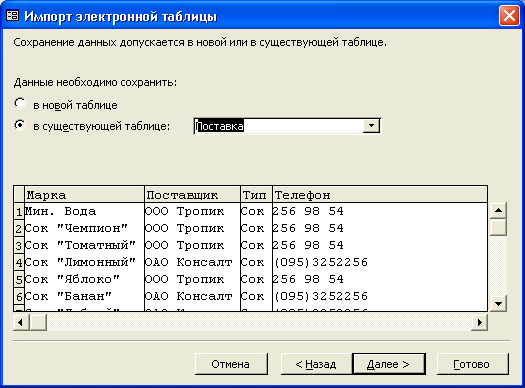
Рис. 3.10. Третье диалоговое окно Мастера импорта электронной таблицы
